Create sets of product icons in Illustrator
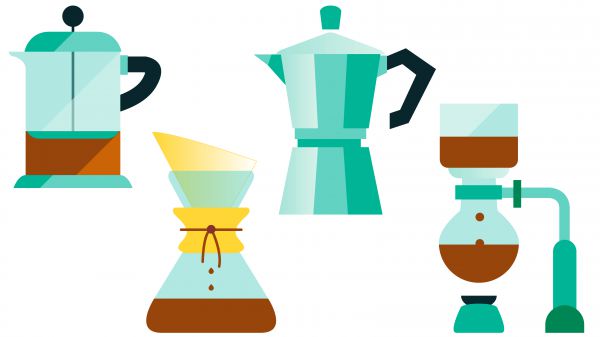 [1 1]
[1 1]
इलस्ट्रेटेड आइकन आपके लिए एक सुपर अतिरिक्त हो सकते हैं डिजाइन पोर्टफोलियो , चाहे आप उन्हें संभावित ग्राहकों के एक नए समूह तक पहुंचने के लिए, या एक सचित्र दृश्य में अधिक तत्व जोड़ने के लिए शामिल हों। इस में एडोब इलस्ट्रेटर ट्यूटोरियल मैं आपको दिखाऊंगा कि आइकन को आसानी से और आसानी से कैसे बनाया जाए, ताकि आप बिना किसी समय में उनमें से बड़ी मात्रा बना सकें।
मैं दो आइकन सेट डिज़ाइन करने जा रहा हूं: डिजिटल फोन / टैबलेट का एक सेट और कॉफी बनाने वाली वस्तुओं का एक सेट।
01. जानें कि आप क्या प्रतिनिधित्व कर रहे हैं
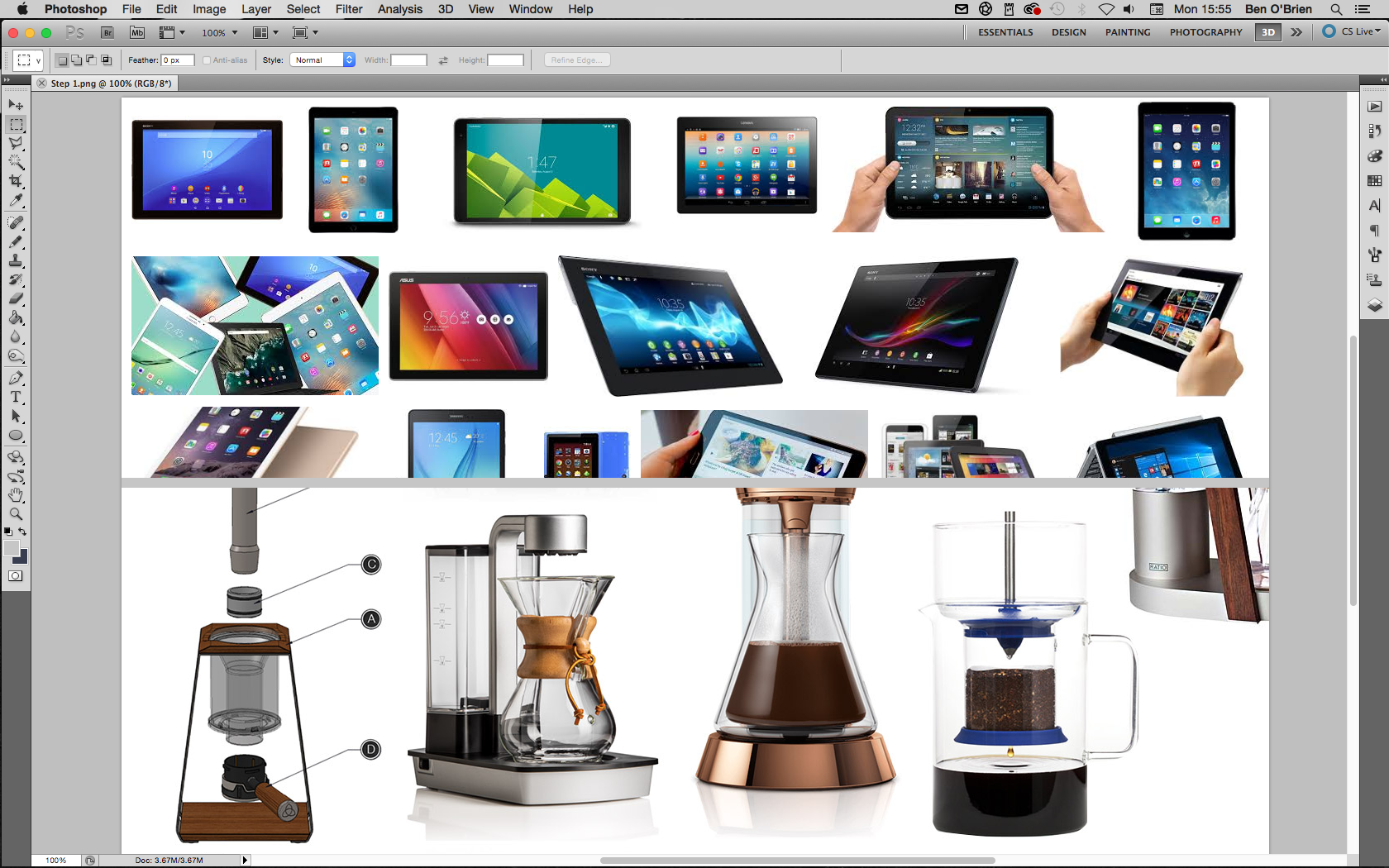 [1 1]
[1 1]
जो भी आपके उत्पादों का सेट है, अपने शोध करें! एक ग्राहक चाहता है कि सभी उत्पाद सही हों, और आपको भी चाहिए। यहां तक कि यदि यह एक व्यक्तिगत परियोजना है, तो भी आप गलती से एक मूल नोकिया 3310 में कैमरा बटन नहीं जोड़ सकते हैं या ब्रिटिश केतली पर दो-पिन प्लग डाल सकते हैं। यदि आप किसी ग्राहक के लिए एक उत्पाद को चित्रित कर रहे हैं, तो सुनिश्चित करें कि आप जानते हैं कि यह लगभग सभी तरह से कैसे दिखता है, इसलिए आप इसे वास्तविक दुनिया की वस्तु के रूप में समझते हैं।
02. इसे पेंसिल में ड्रा करें
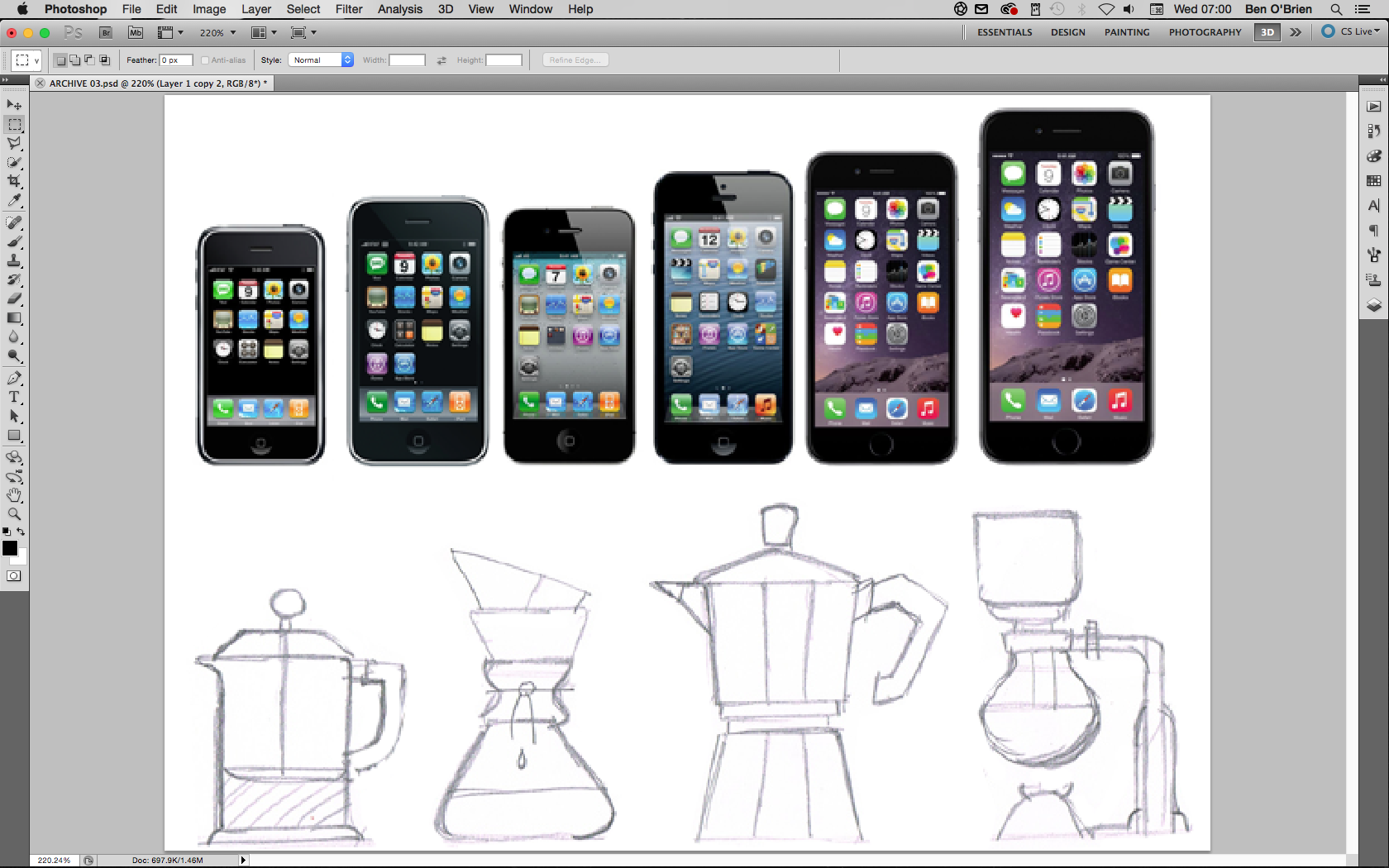 [1 1]
[1 1]
आप शुरू कर सकते हैं हालांकि आप चाहते हैं - मैं हमेशा पेंसिल में सबकुछ खींचता हूं, लेकिन कई उत्पादों के लिए आप एक फोटो का पता लगा सकते हैं। यदि आपके पास ड्रा करने के लिए एक मुश्किल आकार है और यह सममित होने के लिए होता है - उदाहरण के लिए एक लाइटबुल - आप इसका आधा हिस्सा खींच सकते हैं (मैं बाद में आऊंगा!)।
03. किंक से छुटकारा पाएं
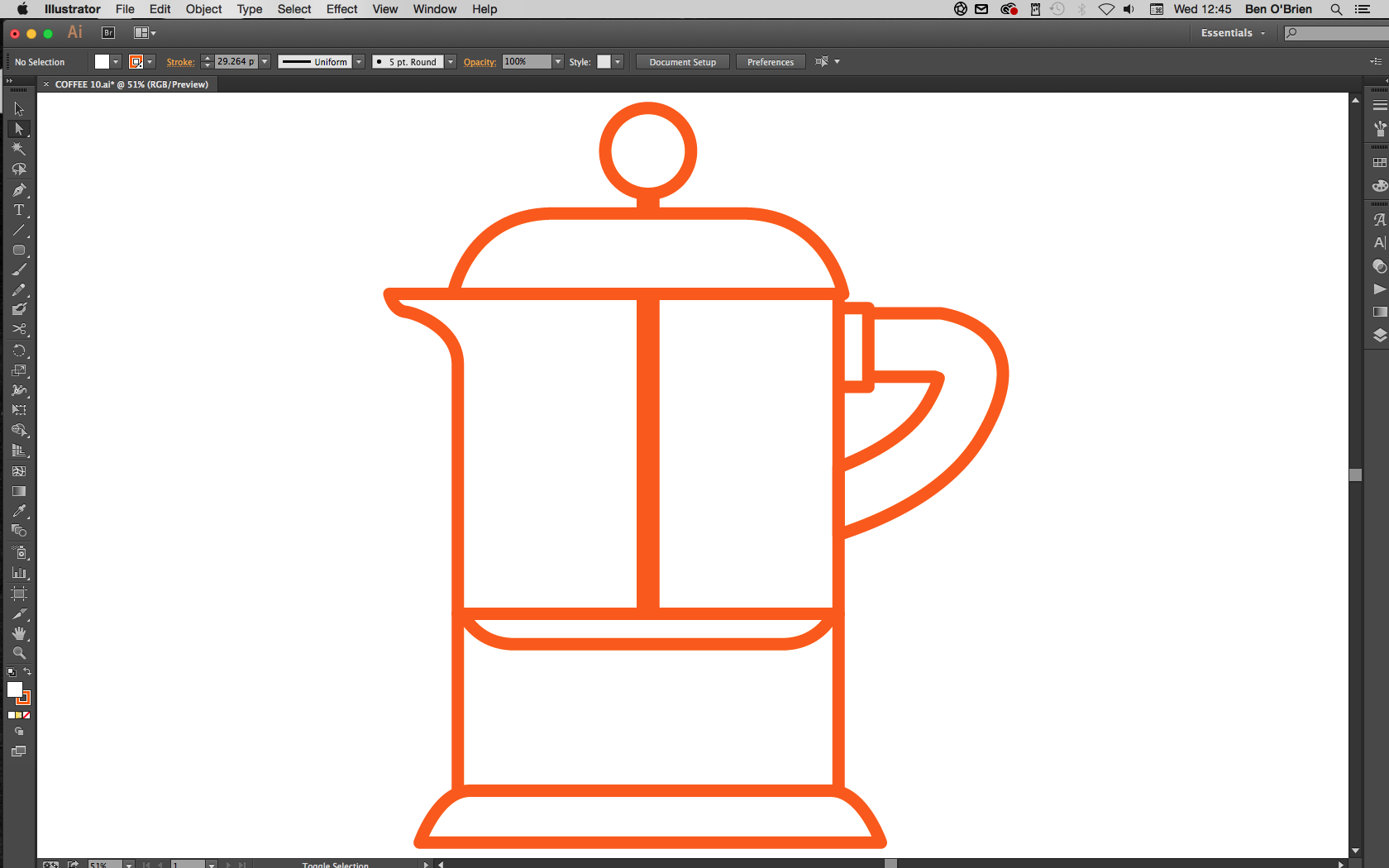 [1 1]
[1 1]
लाइनवर्क बनाते समय, हमेशा लाइनों और कोणों को सीधे और साफ रखें। आपके सचित्र उत्पाद आइकन का उपयोग पृष्ठ या स्क्रीन पर काफी छोटा किया जा सकता है, और अनावश्यक कंक या वक्र आंख को भ्रमित कर सकते हैं और चीजों को अस्पष्ट कर सकते हैं।
इसके लिए दो मुख्य युक्तियां हैं। सबसे पहले, आकार के उपकरण के साथ, नीचे दबाए रखें खिसक जाना सही सर्कल और वर्ग या बहुभुज जो सीधे बैठने के लिए कुंजी। और दूसरा, पेन टूल के साथ नीचे पकड़ो खिसक जाना केवल एक धुरी के लिए 45 डिग्री या 90 डिग्री पर कोणों को आकर्षित करने के लिए।
04. समरूपता का उपयोग करें
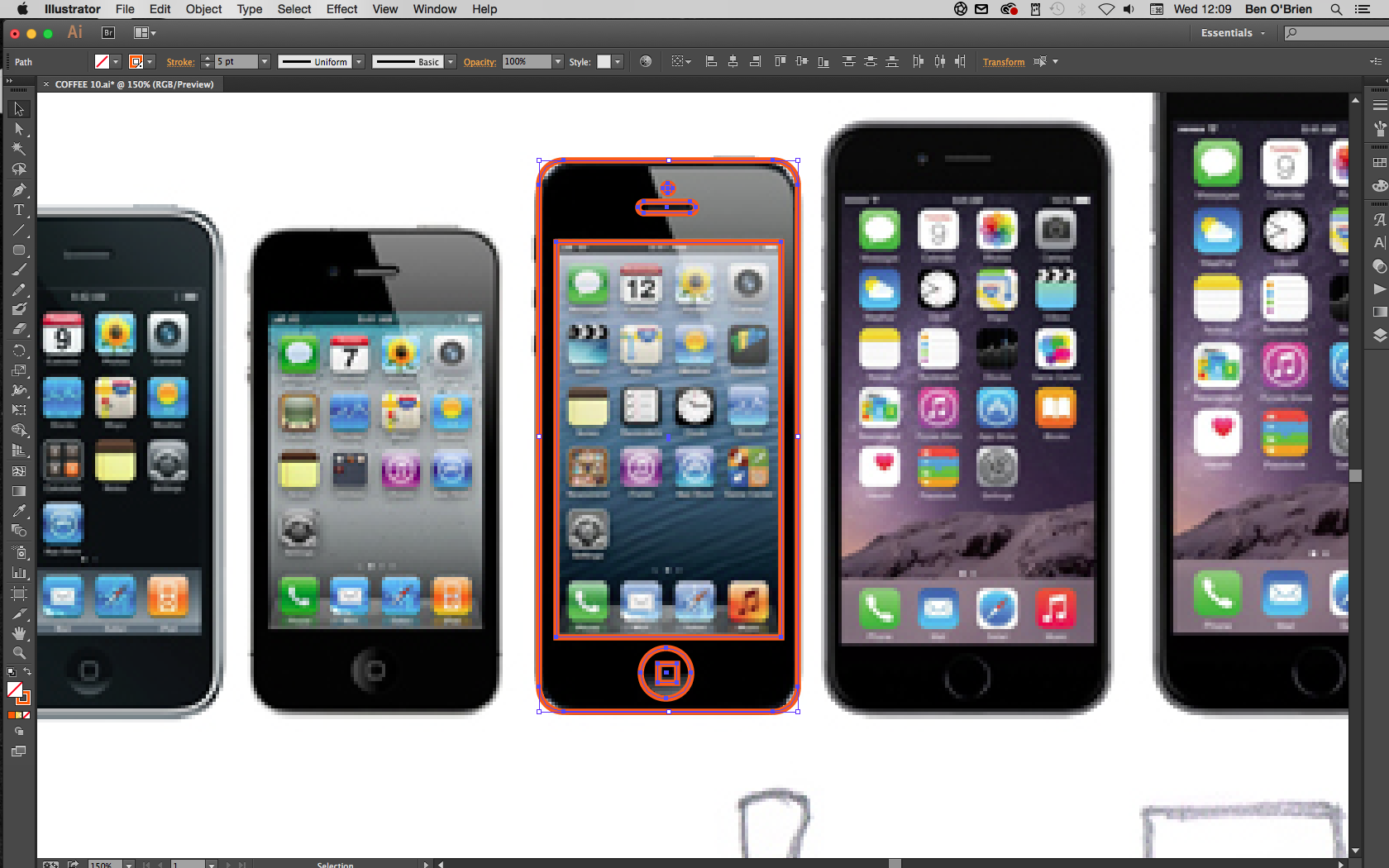 [1 1]
[1 1]
कई उत्पाद पूरी तरह सममित हैं, जो चीजों को अच्छे और सरल बनाता है। एक बार जब आपके पास लाइनवर्क हो, तो इसे चयन उपकरण के साथ चुनें ( सीएमडी + वी ) और आप शीर्ष बार में दिखाई देने वाली संरेखण बटन की एक श्रृंखला देखेंगे। आपको जो चाहिए उसके आधार पर क्षैतिज या लंबवत संरेखित केंद्र बटन पर क्लिक करें, और सबकुछ समरूपता में स्नैप करेगा। आप वस्तुओं को एक साथ समूह भी दे सकते हैं, और फिर उन्हें अन्य वस्तुओं या समूहों के साथ संरेखित कर सकते हैं।
05. अधिक जटिल वस्तुओं को प्रतिबिंबित करें
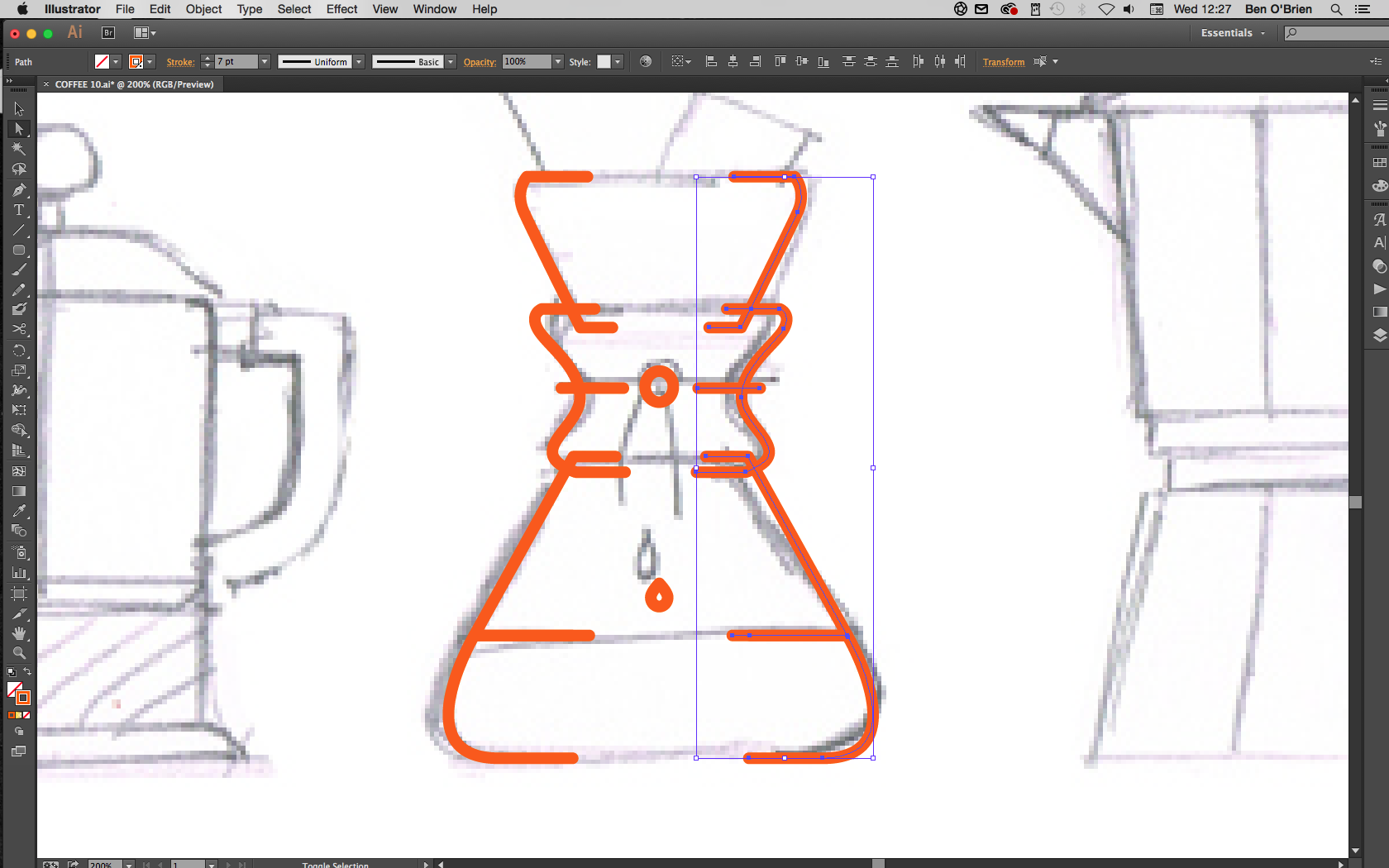 [1 1]
[1 1]
अधिक आकार के ऑब्जेक्ट्स पर समरूपता के लिए, एक आधा पूरी तरह से चित्रित करें, फिर इन हिस्सों का चयन करें और कॉपी करें और उन्हें सभी को दबाकर एक बार में पेस्ट करें शिफ्ट + Alt और दायां तीर कुंजी को मारना, यह इन पंक्तियों के स्तर को अपने मूल के साथ रखेगा।
अभी भी प्रतिलिपिबद्ध वस्तुओं के साथ ऑब्जेक्ट पर क्लिक करें & gt; ट्रांसफॉर्म और जीटी; मुख्य मेनू से प्रतिबिंबित करें, लंबवत विकल्प का चयन करें और ठीक क्लिक करें। चौड़ाई को सही करने के लिए ऑब्जेक्ट के इस तरफ रखें (केवल बाएं और दाएं तीर वाली कुंजियों का उपयोग करके ताकि वे दूसरे आधे के साथ गठबंधन रहें)।
प्रत्यक्ष चयन उपकरण का उपयोग करना ( cmd + a ) दो लाइन समाप्त होने और क्लिक करके प्रत्येक पंक्ति के दोनों किनारों में शामिल हों सीएमडी + जे ।
06. स्थिरता बनाए रखें
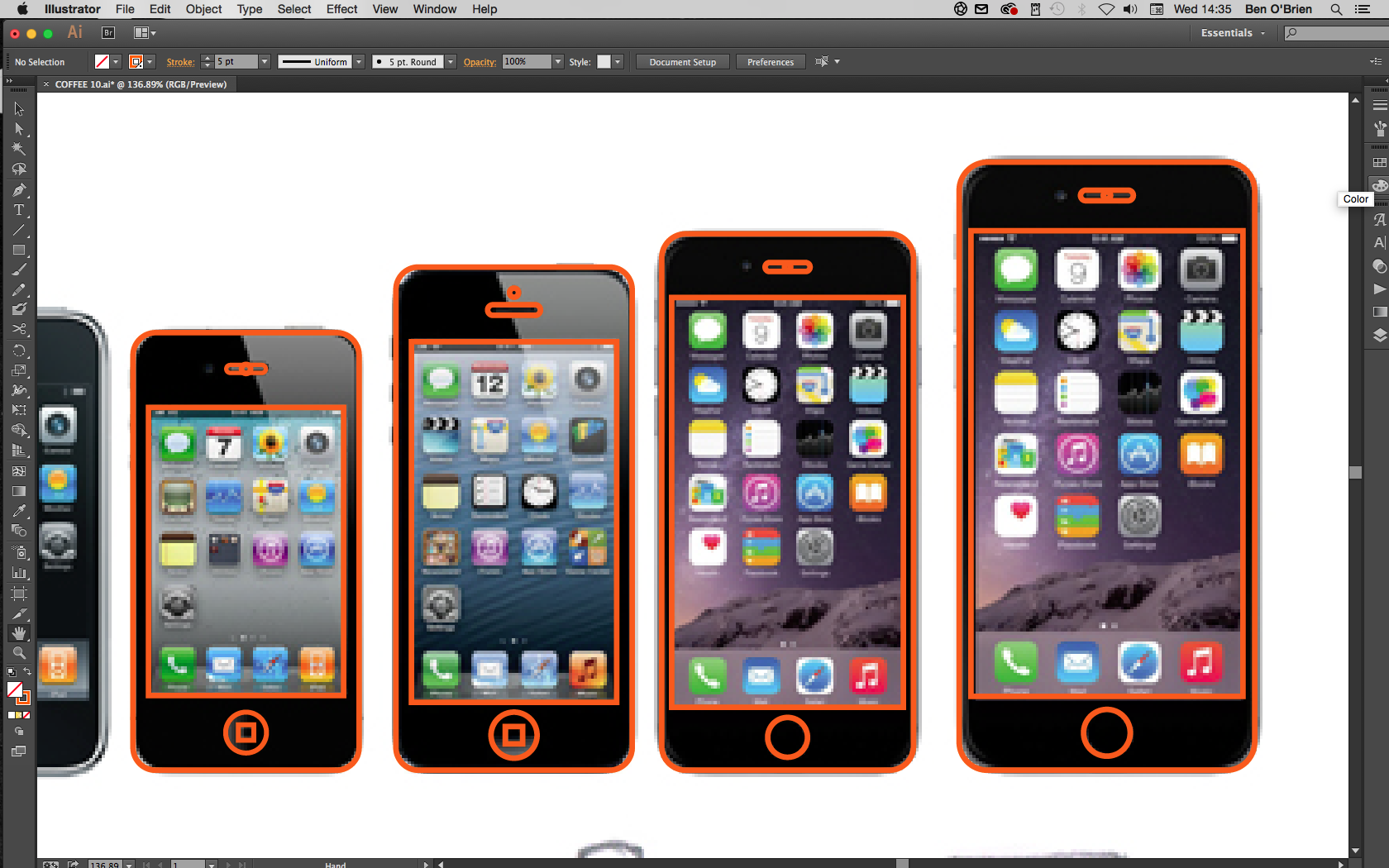 [1 1]
[1 1]
यदि आप उत्पादों के संग्रह पर काम कर रहे हैं, तो सुनिश्चित करें कि आप हमेशा संग्रह में अन्य वस्तुओं पर विचार कर रहे हैं। यदि बटन उत्पादों में समान हैं, तो उन्हें कॉपी और पेस्ट करें, यदि घुमावदार कोने हमेशा एक ही आकार होता है, तो सुनिश्चित करें कि आप एक ही कोने का उपयोग कर रहे हैं।
अक्सर (तकनीकी उत्पादों के साथ विशेष रूप से) आप एक डिवाइस बना सकते हैं, फिर इसे कॉपी / पेस्ट करें और अगला आइकन बनाने के लिए अनुपात को समायोजित करें, जो वास्तव में आपके वर्कफ़्लो को गति दे सकता है।
07. कुछ रंग जोड़ें
अपनी लाइनवर्क को पूरा करने के साथ, रंग पर जाएं। आम तौर पर, आप यथासंभव वास्तविकता के करीब टोन प्राप्त करना चाहते हैं, लेकिन कुछ अपवाद हैं। उदाहरण के लिए, अधिकांश धातुएं एक मध्य-ग्रे होती हैं, जो हर किसी के लिए उबाऊ होती है! इसके बजाय, मैं विभिन्न प्रकार के नीले-भूरे रंग के टोन (प्रकाश या अंधेरे) का उपयोग करता हूं और आमतौर पर फ़िरोइयों में भटक जाता हूं।
ग्लास के लिए एक पारदर्शी नीले का उपयोग करने का प्रयास करें, जैसे कि सफेद ठंडा महसूस कर सकता है। मैं वास्तव में कुछ गर्मी लाने के लिए लकड़ी की सतहों के लिए संतरे और येलो की भी सिफारिश करता हूं।
08. ग्रेडिएंट्स का अन्वेषण करें
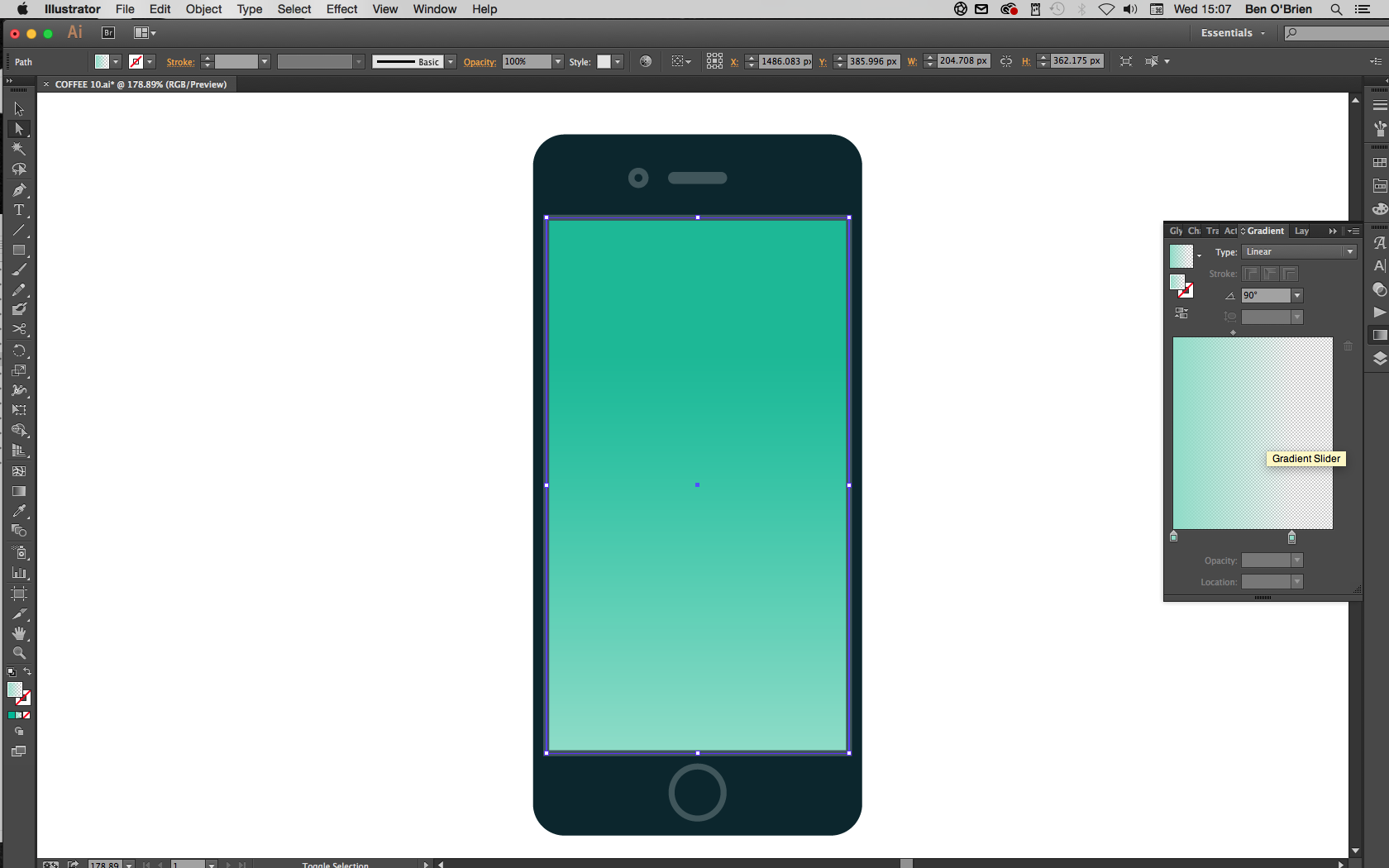 [1 1]
[1 1]
जैसे ही हम इलस्ट्रेटेड आइकन बना रहे हैं, आप मामूली विवरण और बनावट पर बहुत दूर नहीं जाना चाहते हैं। हालांकि, आप वास्तव में एक उत्पाद की सतह को ढाल के साथ बेच सकते हैं। एडोब इलस्ट्रेटर से सर्वश्रेष्ठ प्राप्त करने के लिए, एक रंग से अगले रंग तक ग्रेडियेंट बनाएं (यह अक्सर मुद्रित होने पर बैंडिंग में परिणाम देता है)।
इसके बजाए, किसी ऑब्जेक्ट / आकार के लिए एक फ्लैट रंग चुनें, आकार का चयन करें और इसे डुप्लिकेट करें (परत पैनल में), फिर इस शीर्ष ऑब्जेक्ट को 100% की अस्पष्टता से 0% तक जाकर एक ढाल जोड़ें।
09. छाया और हाइलाइट्स सहित प्रयास करें
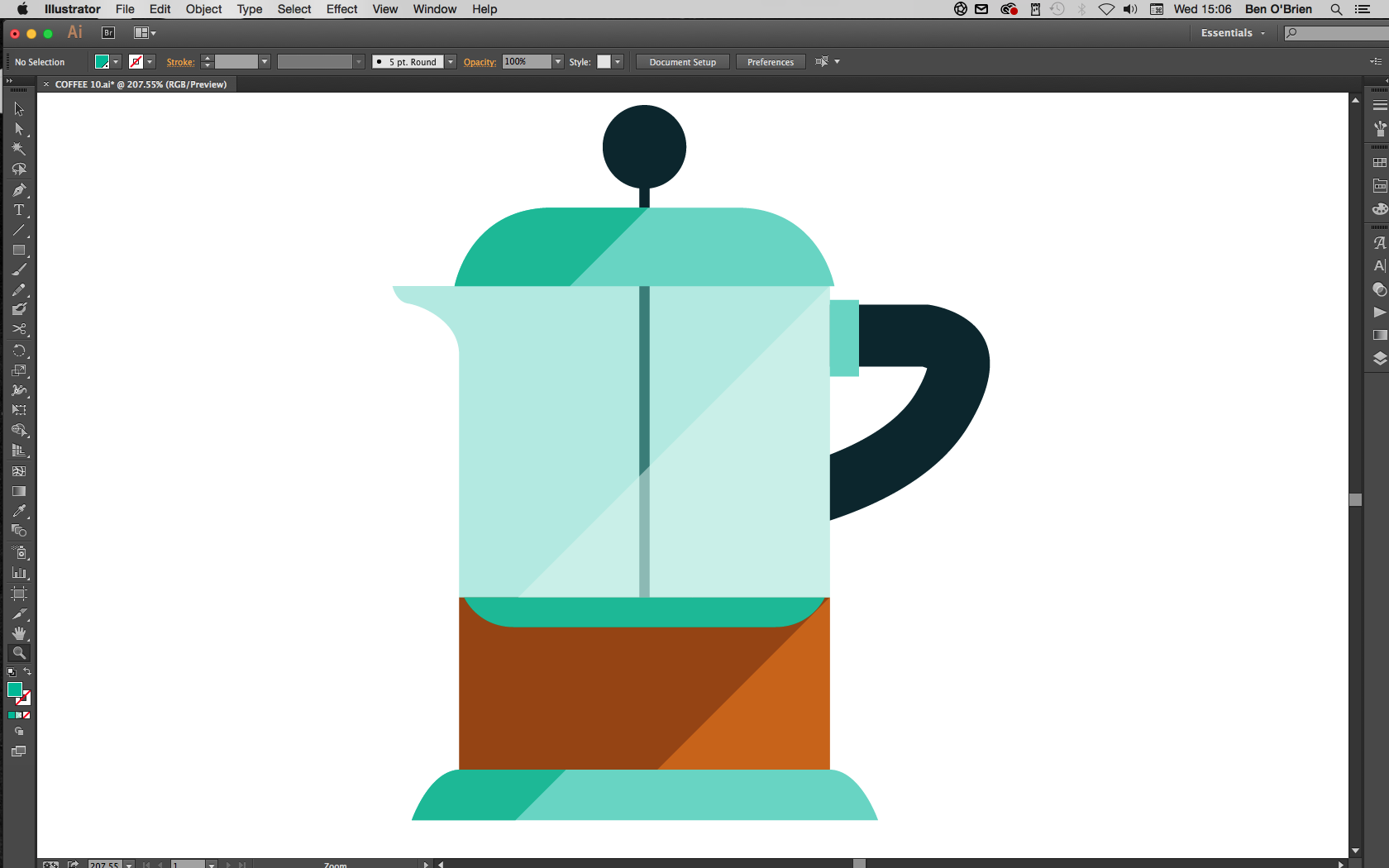 [1 1]
[1 1]
जब मैं ग्रेडियेंट का उपयोग नहीं कर रहा हूं, तो मैं अक्सर किसी ऑब्जेक्ट को डुप्लिकेट करता हूं और फिर इसे कोने में काटता हूं। मैं 45 डिग्री कोण पर एक आकार को फसल बनाने के लिए पेन टूल (फिर से शिफ्ट कुंजी को दबाकर) का उपयोग करता हूं, जिसे मैं एक साधारण लेकिन प्रभावी छाया या हाइलाइट जोड़ने के लिए हल्का या गहरे छाया में रंग देता हूं।
10. अतिरिक्त विवरण जोड़ें
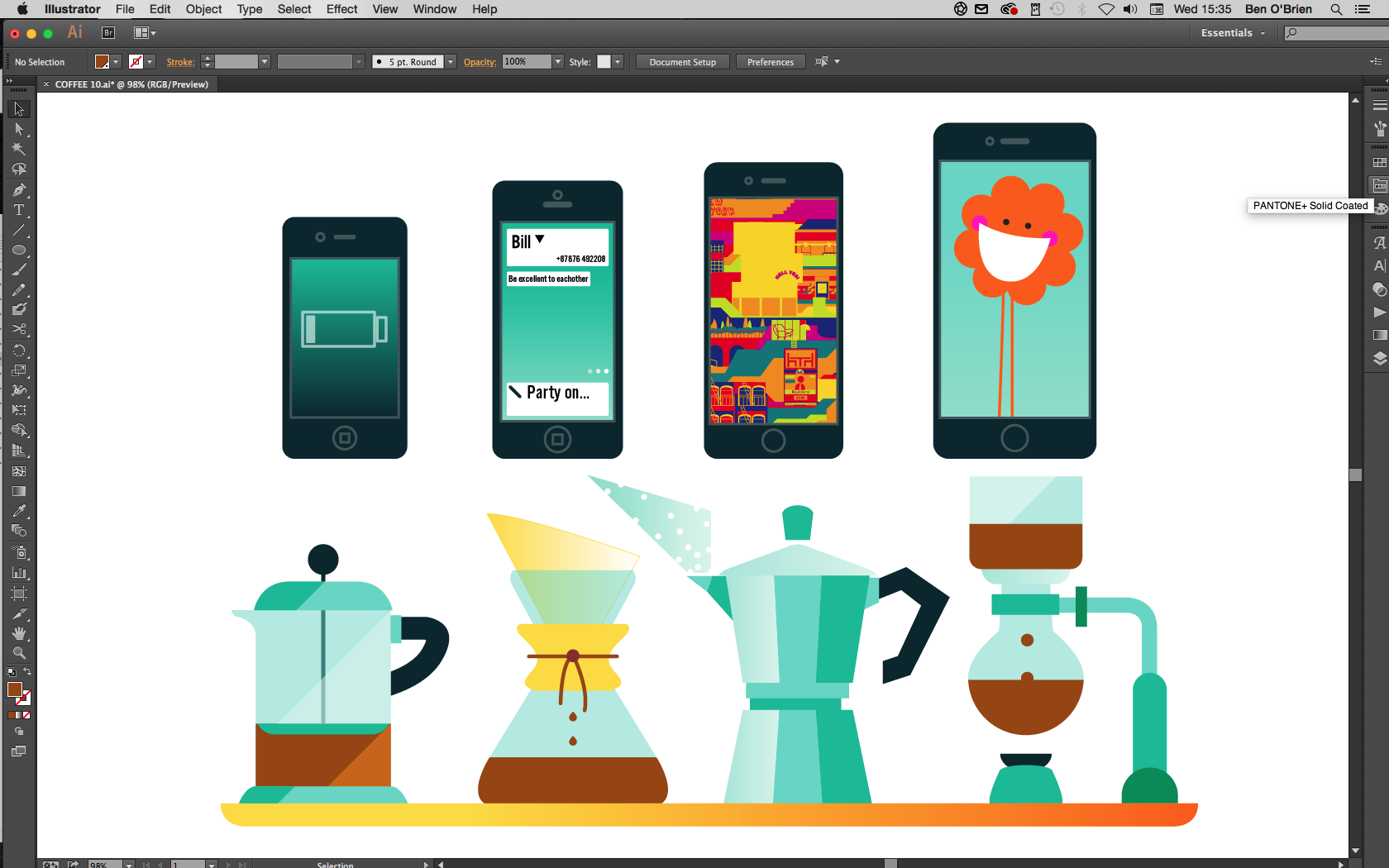 [1 1]
[1 1]
अंत में, यदि आकार आप आइकन का उपयोग कर रहे हैं, तो आप वास्तव में उन्हें जीवन में ला सकते हैं। एक तकनीकी उपकरण स्क्रीन पर कुछ भी नहीं के साथ अनिश्चित दिखता है, इसलिए इस स्थान का उपयोग अपने कार्यों का प्रदर्शन करने या ऐप बेचने के लिए करें। ग्राफिक उत्पाद चित्रों का उपयोग एक बड़े चित्रण के भीतर किया जाता है (उदाहरण के लिए, यदि ये कॉफी सुविधाएं एक व्यापक दृश्य का हिस्सा थीं) दर्शक को आकर्षित करेगी।
संबंधित पोस्ट:
- इलस्ट्रेटर में दोहराए गए पैटर्न कैसे बनाएं
- सबसे अच्छा प्रीमियम और मुफ्त इलस्ट्रेटर ब्रश
- स्केच में आइकन का एक सतत सेट बनाएं [2 9 4]
कैसे करना है - सर्वाधिक लोकप्रिय लेख
Mixed-media art tutorial: How to watercolour over digital artwork
कैसे करना है Sep 11, 2025(छवि क्रेडिट: नाओमी वेंडरन) [1 9] एक स्वतंत्र कल..
Facebook privacy settings: How to keep your profile private
कैसे करना है Sep 11, 2025(छवि क्रेडिट: एलेक्स ब्लेक / फेसबुक) [1 9] फेसबु�..
जैकिल के साथ एक ब्लॉग कैसे बनाएं
कैसे करना है Sep 11, 2025(छवि क्रेडिट: नेट) [1 9] यह ट्यूटोरियल उन लोगों �..
How to use Smart layers in Photoshop
कैसे करना है Sep 11, 2025एक उदाहरण में दोहराए जाने वाले डिज़ाइन और पैटर्न ..
How to get started with TypeScript
कैसे करना है Sep 11, 2025टाइपस्क्रिप्ट उन भाषाओं में से एक है जो उपयोग करत..
दूल्हे एक अनजाने में प्यारे प्राणी
कैसे करना है Sep 11, 2025पेज 1 में से 3: पृष्ठ 1 [2 9] पृष्ठ 1 ..
इलस्ट्रेटर में 3 डी लेटरिंग कैसे बनाएं
कैसे करना है Sep 11, 2025पिछले हफ्ते एडोब ने अपने उपयोगी बनाने के लिए कुछ और वीडियो जारी किए हैं, इ�..
Using vector tools: A web designer's approach
कैसे करना है Sep 11, 2025यदि आप एक वेब डिज़ाइनर हैं, तो एक अच्छा मौका है कि फ़ोटोशॉप वर्तमान में आप�..
श्रेणियाँ
- एआई और मशीन लर्निंग
- AirPods
- वीरांगना
- अमेज़ॅन एलेक्सा और अमेज़ॅन इको
- अमेज़न एलेक्सा और अमेज़न इको
- अमेज़न आग टीवी
- अमेज़न प्रधानमंत्री वीडियो
- एंड्रॉयड
- Android फ़ोन और टेबलेट
- Android फोन और टैबलेट
- Android टीवी
- एप्पल
- Apple App स्टोर
- एप्पल HomeKit और एप्पल HomePod
- एप्पल संगीत
- एप्पल टीवी
- एप्पल घड़ी
- एप्लिकेशन और वेब Apps
- ऐप्स और वेब ऐप्स
- ऑडियो
- Chrome बुक और क्रोम ओएस
- क्रोमबुक और क्रोम ओएस
- Chromecast
- बादल और इंटरनेट
- बादल और इंटरनेट
- क्लाउड और इंटरनेट
- कंप्यूटर हार्डवेयर
- कंप्यूटर इतिहास
- गर्भनाल काटने और स्ट्रीमिंग
- कॉर्ड कटिंग और स्ट्रीमिंग
- कलह
- डिज्नी +
- DIY
- बिजली के वाहन
- EReaders
- अनिवार्य
- व्याख्यार
- फेसबुक
- जुआ
- जनरल
- Gmail
- गूगल
- गूगल सहायक और गूगल नेस्ट
- Google सहायक और Google नेस्ट
- गूगल क्रोम
- गूगल डॉक्स
- को Google डिस्क
- गूगल मैप्स
- गूगल प्ले स्टोर
- Google शीट
- Google स्लाइड
- गूगल टीवी
- हार्डवेयर
- एचबीओ मैक्स
- कैसे करना है
- Hulu
- इंटरनेट स्लैंग और लघुरूप
- IPhone और IPad
- Kindle
- लिनक्स
- मैक
- रखरखाव और अनुकूलन
- माइक्रोसॉफ्ट एज
- माइक्रोसॉफ्ट एक्सेल
- माइक्रोसॉफ्ट ऑफिस
- माइक्रोसॉफ्ट आउटलुक
- Microsoft PowerPoint
- माइक्रोसॉफ्ट टीमें
- माइक्रोसॉफ्ट वर्ड
- मोज़िला फ़ायरफ़ॉक्स
- Netflix
- Nintendo स्विच
- पैरामाउंट +
- पीसी गेमिंग
- मयूर
- फोटोग्राफी
- फ़ोटोशॉप
- प्लेस्टेशन
- गोपनीयता और सुरक्षा
- निजता एवं सुरक्षा
- गोपनीयता और सुरक्षा
- उत्पाद मवेशियों को इकट्ठा
- प्रोग्रामिंग
- रास्पबेरी Pi
- Roku
- सफारी
- सैमसंग फ़ोन और टेबलेट
- सैमसंग फोन और टैबलेट
- स्लैक
- स्मार्ट होम
- Snapchat
- सामाजिक मीडिया
- अंतरिक्ष
- Spotify
- Tinder
- समस्या निवारण
- टीवी
- ट्विटर
- वीडियो गेम
- आभासी वास्तविकता
- के VPN
- वेब ब्राउज़र
- वाईफ़ाई और रूटर
- वाईफाई और राउटर
- विंडोज
- Windows 10
- विंडोज 11
- विंडोज 7
- एक्सबॉक्स
- यू ट्यूब के यूट्यूब टीवी
- YouTube और YouTube टीवी
- ज़ूम
- Explainers







